Akár utazásra, akár szórakozásra utazik, az iPad tökéletes utazási társa. Könnyebb és hosszabb, mint egy laptop, és azonnal életre kel. Plusz, a képernyő elég nagy ahhoz, hogy munkát végezzen, vagy TV-műsorokat vagy filmeket élvezzen tranzit közben.
Ha rendelkezik Wi-Fi-vel rendelkező iPad-el (vagy külföldre utazik egy mobil iPad-el, és nem akar visszatérni ahhoz, hogy megkeresse a következő számlát érintő nemzetközi adatátviteli díjakat), itt öt ötlet az Ön számára utazik egy iPad-el.
1. Töltse le a zenét és a filmeket, mielőtt elhagyja
Ne kockáztassa meg, hogy elakad egy Wi-Fi nélküli gépen. Ilyen járatok és hosszú autós kirándulások esetén meg szeretné tölteni a megtekinteni kívánt műsorokat vagy filmeket, mielőtt elhagyná.
Végül most letöltheti a Netflix bemutatóit és filmjeit. Az Amazon Video lehetővé teszi a Prime tagok számára, hogy az Android és az iOS eszközökkel együtt töltse le a Fire telefonok és táblagépek címét, és a YouTube lehetővé teszi a YouTube Red előfizetők számára, hogy offline videókat töltsenek le. Akkor is vásárolhat és tölthet le filmet és műsorokat az iTunes alkalmazásból, hogy megtekinthesse az offline állapotot.

A videofájlok nagyok lehetnek, és eltarthat egy ideig a letöltéshez, ezért győződjön meg róla, hogy elég időt hagy a letöltés befejezéséhez; ez az, amit meg kell tennie az éjszaka előtt, mielőtt elhagynád, és nem valamit, amit tehetsz, ahogy kiment az ajtón.
Mivel a videofájlok nagyok lehetnek, előfordulhat, hogy néhány alkalmazást el kell távolítania, vagy néhány képet és videót törölni vagy törölni kell, hogy helyet biztosítson a repülés közbeni szórakoztatáshoz.
2. Tegye elérhetővé a Google Térképet
Ha az iPad-t városi útmutatóként kívánja használni, letöltheti a Google Térkép területeit az offline megjelenítéshez. Itt van, hogyan:
- Keressen egy várost a Google Térképben, érintse meg a hármaspontos gombot, majd érintse meg az Offline kapcsolat letöltése lehetőséget .
- Pásztázzuk és nagyítsuk a térképet a kívánt terület és részletesség eléréséhez.
- A jobb alsó sarokban érintse meg a Letöltés lehetőséget, adja meg a térkép nevét, majd érintse meg a Mentés gombot.

A mentett offline térképek megtekintéséhez érintse meg a hamburger gombot a Google Térkép bal felső sarkában, érintse meg az Offline területek lehetőséget, majd érintse meg az egyik mentett térképet.
Hasonlóképpen, az üzleti utazók a Google Drive-on elérhetővé tehetik a fájlokat offline állapotban. Ehhez érintse meg a Google Drive-ban a fájl jobb oldalán található hármaspontos gombot, és érintse meg az Offline állapotot . Az offline dokumentumok megtalálhatók a hamburger gomb megérintésével a Google Drive bal felső sarkában, és érintse meg az Offline lehetőséget a menüből.
Ha van egy fizetett Dropbox terved, akkor letöltheted a Dropbox teljes mappáit a fájlok mellett.
3. Kapcsolja ki a Wi-Fi-t, ha nem használja
Az iPad jó akkumulátor-élettartammal büszkélkedhet, de folyamatosan keres egy Wi-Fi jelet, és szükségtelenül le tudja tölteni az akkumulátort. Húzza felfelé az alsó szélét, és kapcsolja ki a Wi-Fi-t a Control Center-ből, mielőtt eldobja iPad-et a hátizsákjában vagy a pénztárcájában, és fejezze ki a várost.
4. Vegye figyelembe a biztonsági óvintézkedéseket
Ez nem segít megtalálni iPad-jét, ha offline állapotban van, de még mindig jó ötlet, hogy bekapcsolja a Find My iPad-et, mert lehetővé teszi az elveszett mód engedélyezését a hiányzó tabletta zárolásához. Az elveszett mód bekapcsolódik, amikor az iPad legközelebb online van. Távolról zárolja az iPadet, és egy üzenetet jelenít meg a zárképernyőn a telefonszámával. Azt is letiltja az Apple Pay-t.
A Saját iPad keresése funkció bekapcsolásához lépjen a Beállítások> iCloud> Saját iPad menüpontra, és kapcsolja be a Find iPad-et .

A hiányzó iPad védelme érdekében, még mielőtt az elveszett mód bekapcsolná, utazás közben adja meg a jelszót. Lépjen a Beállítások> Jelszó parancsra, és írjon be egy kódot.
5. Accessorize: tok, billentyűzet és osztó
Védje iPad-jét az úton felmerülő dudoroktól és zúzódásoktól, ha egy kemény esetre szereli. Ez azt jelenti, hogy otthon hagyja az Apple Smart Cover-ét és kap egy olyan ügyet, amely megvédi iPad elejét és hátulját.
Ha az utazása során tervezi, hogy munkát végez az iPad-en, kap egy Bluetooth-billentyűzetet, így nem kell kényszerítenie az iPad képernyőn megjelenő billentyűzetének hosszabb futtatását. Vagy kombinálja az előző két tippet, és kap egy billentyűzetet az iPad-hez.
Végül, egy tipp a két gyerekkel utazó szülőknek és egy iPad-nek: kap egy fejhallgató-osztót, és később köszönöm.
Szerkesztők jegyzéke, 2016. december 8.: Ez a történet eredetileg 2016. június 11-én jelent meg. Új információval frissült, beleértve a Netflix támogatását az offline megtekintéshez és a Drobox támogatását a mappák letöltéséhez.







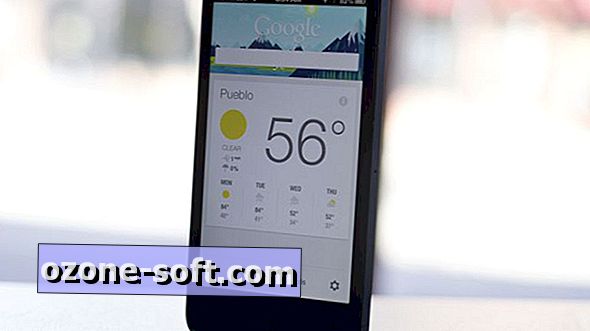




Hagyjuk Meg Véleményét